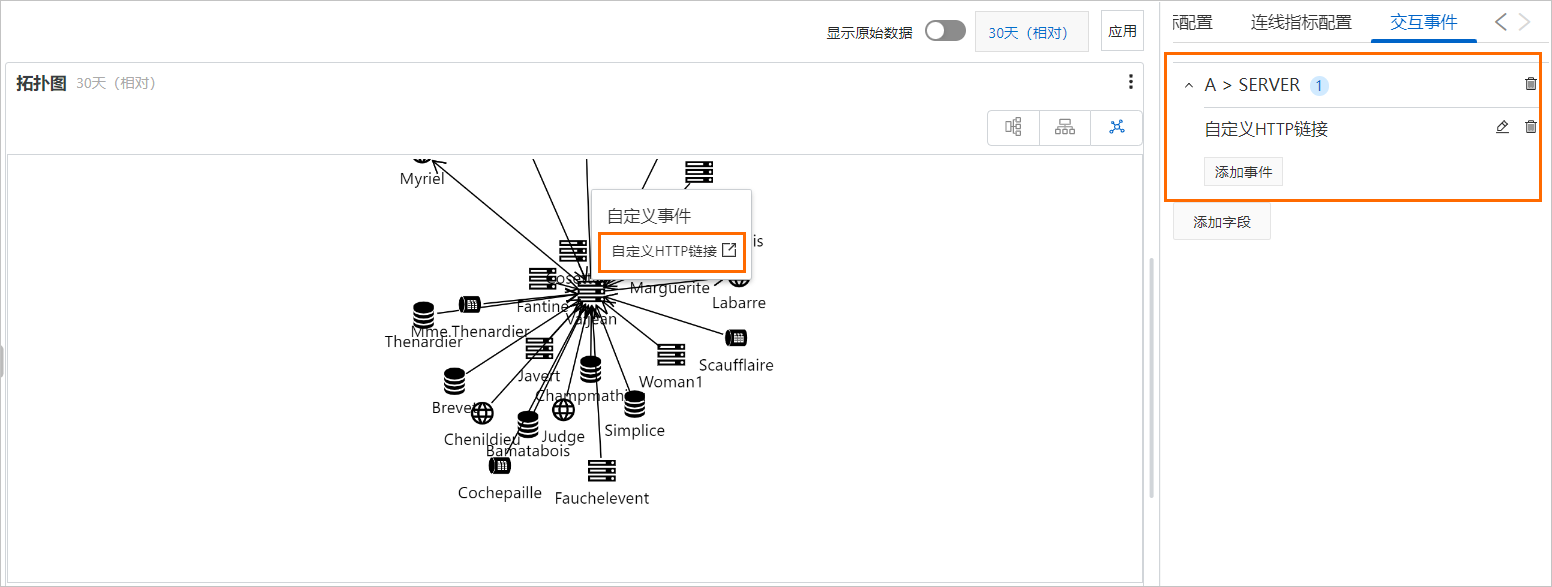拓撲圖主要用於協助您直觀地理解系統架構、服務間的依賴關係以及資料流的方向。本文介紹拓撲圖的相關配置。
簡介
拓撲圖是一種全域系統層級的觀測視圖,用於直觀地描述模組或應用之間的依賴關係以及總體概況資訊。
Log Service採集到拓撲資料後,會解析資料並將其結構化,拓撲資料範例如下圖所示。您可以通過child、parent欄位粗略獲得不同模組或應用之間的依賴關係,但並不直觀。
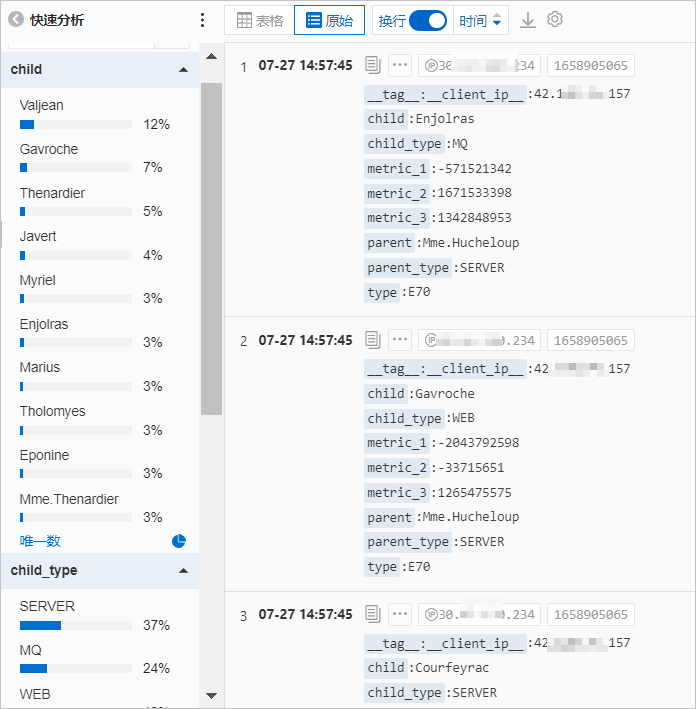
針對上述拓撲資料,Log Service支援您通過查詢和分析語句擷取描述拓撲關係的欄位,例如通過* | SELECT child, parent, child_type, parent_type FROM log語句擷取child、child_type、parent和child_type。提取欄位後,Log Service會根據這些欄位產生拓撲圖,並支援通過力導向布局、層次布局或環形布局展示。
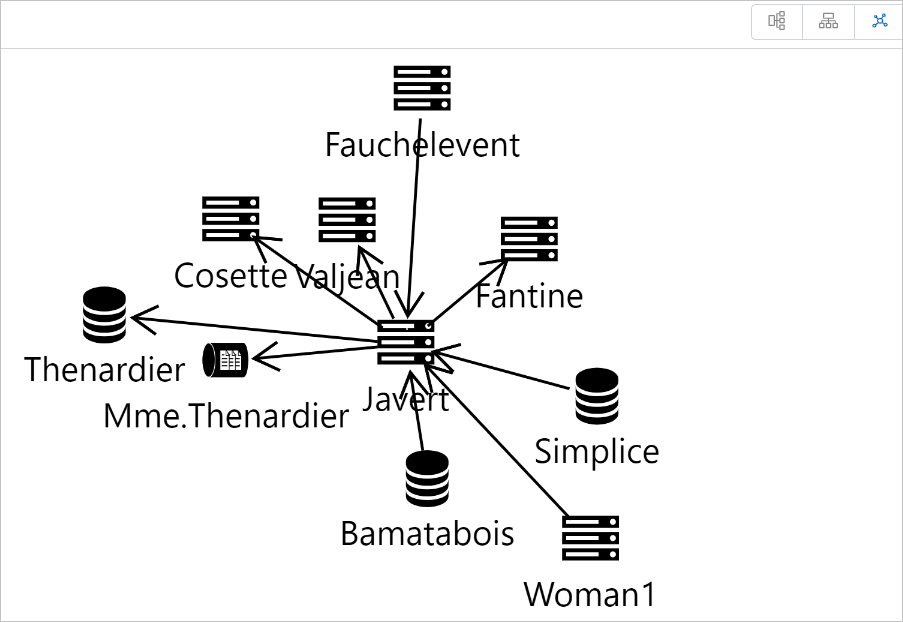
添加拓撲圖的入口,請參見添加統計圖表到儀錶盤。
配置樣本
登入Log Service控制台。在Project列表地區,單擊目標Project。

在左側導覽列中,選擇。在儀錶盤列表中,單擊目標儀錶盤。在目標儀錶盤右上方,單擊編輯。在儀錶盤編輯模式下,單擊。
參考下圖,在頁面右側配置拓撲配置和布局配置,在頁面左側配置查詢時間範圍、Logstore、查詢分析語句。然後單擊頁面上方的應用查看圖表配置效果。
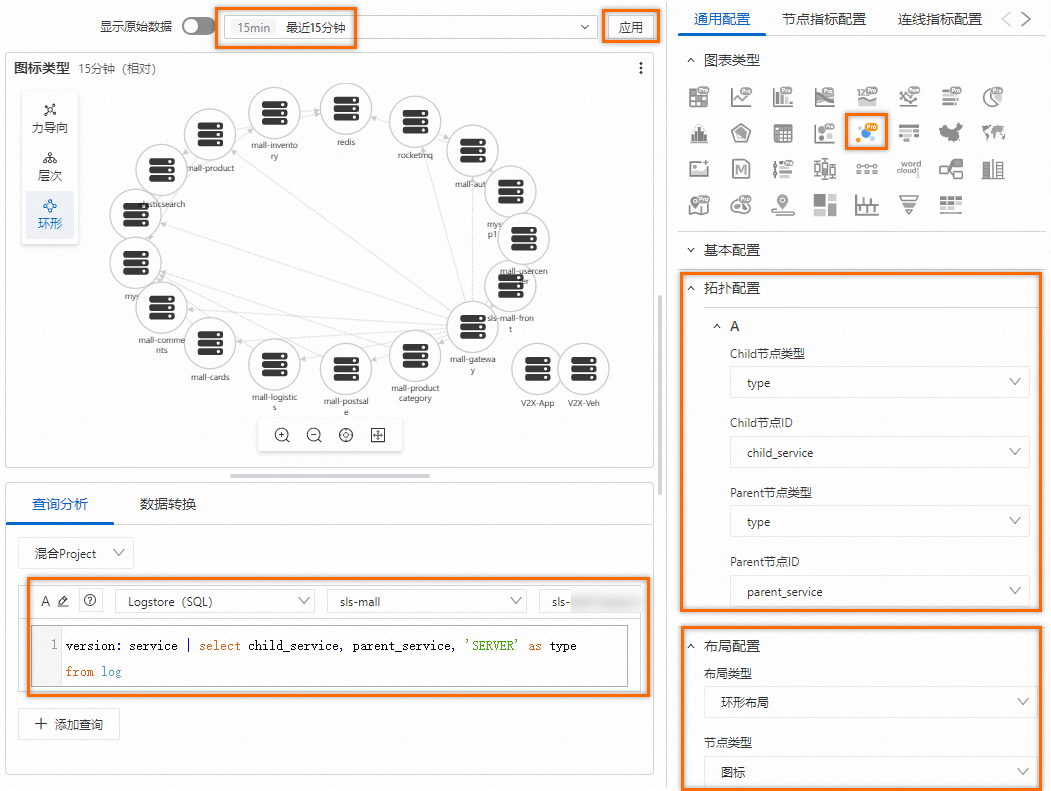
擷取child_service、parent_service和type的查詢分析語句如下。提取欄位後,Log Service根據這些欄位產生拓撲圖。
version: service | select child_service, parent_service, 'SERVER' as type from log
通用配置
通用配置用於對拓撲圖進行全域配置。
基本配置
參數
說明
標題
設定圖表的標題。
顯示標題
開啟顯示標題開關後,將在圖表中顯示標題。
顯示邊框
開啟顯示邊框開關後,將在圖表中顯示邊框。
顯示背景
開啟顯示背景開關後,將在圖表中顯示背景顏色。
顯示時間
開啟顯示時間開關後,將在圖表中顯示查詢時間。
固定時間
開啟固定時間開關後,將固定查詢分析的時間,不受儀錶盤全域時間的影響。
拓撲配置
參數
說明
Child節點類型
選擇代表子節點類型的欄位。
Child節點ID
選擇代表子節點ID的欄位。
Parent節點類型
選擇代表父節點類型的欄位。
Parent節點ID
選擇代表父節點ID的欄位。
說明Log Service拓撲圖中已內建13種不同類型的節點表徵圖,分別表示Server、Database、WEB、MQ、SLB、WAF、OSS、DNS、Switch、Router、Android、iOS、Windows節點。
如果您不指定節點類型(不配置Child節點類型和Parent節點類型),則Log Service將預設使用Server節點的表徵圖展示節點。
變數替換
參數
說明
變數替換
變數替換相當於為單個統計圖表添加變數類型的過濾器。您在通用配置中設定了變數替換後,Log Service將在當前統計圖表的左上邊添加一個過濾器。您可以在過濾器中選擇對應的值,Log Service會自動將查詢和分析語句中的變數替換為您所選擇的變數值,執行一次查詢和分析操作。配置樣本,請參見樣本2:設定變數替換。
節點指標配置
完成通用配置後,Log Service將產生拓撲圖,但僅展示各個節點的依賴關係,無指標資料。此時您可以通過節點指標配置,在拓撲圖中添加節點指標資訊。
指標資料範例如下圖所示。其中,node欄位表示節點,對應拓撲資料中的child、parent欄位,因此您可以通過node欄位關聯指標資料和拓撲資料,為拓撲圖補充節點指標資訊。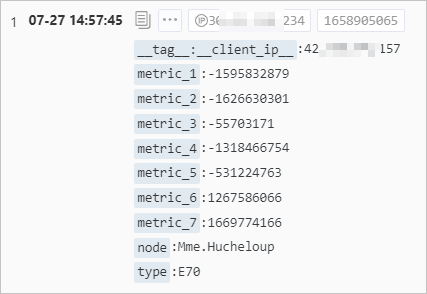
Log Service支援對不同類型的節點配置不同的指標,此處以WEB類型的節點為例(A > WEB)。
在A > WEB中選擇指標資料所在的Project和Logstore,再輸入查詢和分析語句擷取指標欄位,然後添加指標欄位的配置。例如metric_1表示延遲時間,您可以通過* | SELECT max(metric_1) AS maxLantency, min(metric_1) AS minLantency, node FROM log GROUP BY node語句計算其最大值和最小值擷取節點的最大延遲和最小延遲。
配置完成後,您將滑鼠懸浮在拓撲圖的節點上,即可查看該節點的指標資料。單擊該節點,系統將隱藏不相關的節點和連線。
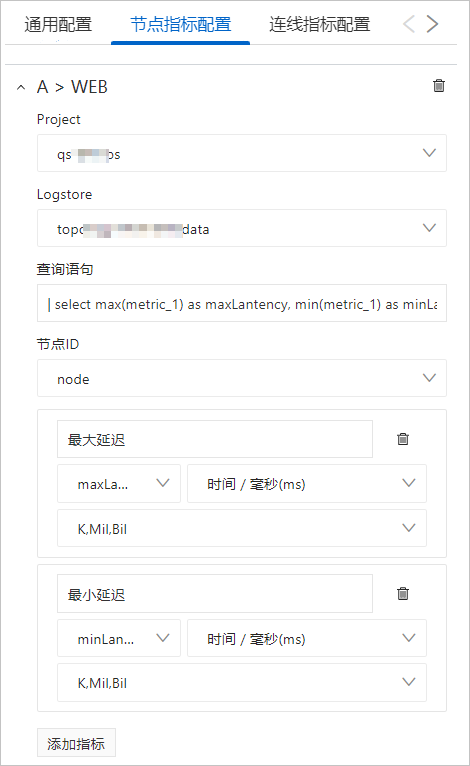
連線指標配置
拓撲圖中的節點依賴關係由分析語句和欄位確定,不同類型的連線對應不同的分析語句。如果您要配置連線指標,需要在提取拓撲節點的查詢和分析語句中指定代表連線指標的欄位。
拓撲資料中包含連線指標資料,例如拓撲資料中的metric_1表示回應時間,metric_2表示延遲時間。您可以通過查詢分析A提取指標欄位metric_1和metric_2,然後在連線指標配置中,添加這兩個欄位的配置。
配置完成後,您將滑鼠懸浮在拓撲圖的連線上,即可查看對應的指標資料。單擊該連線,系統將隱藏不相關的節點和連線。
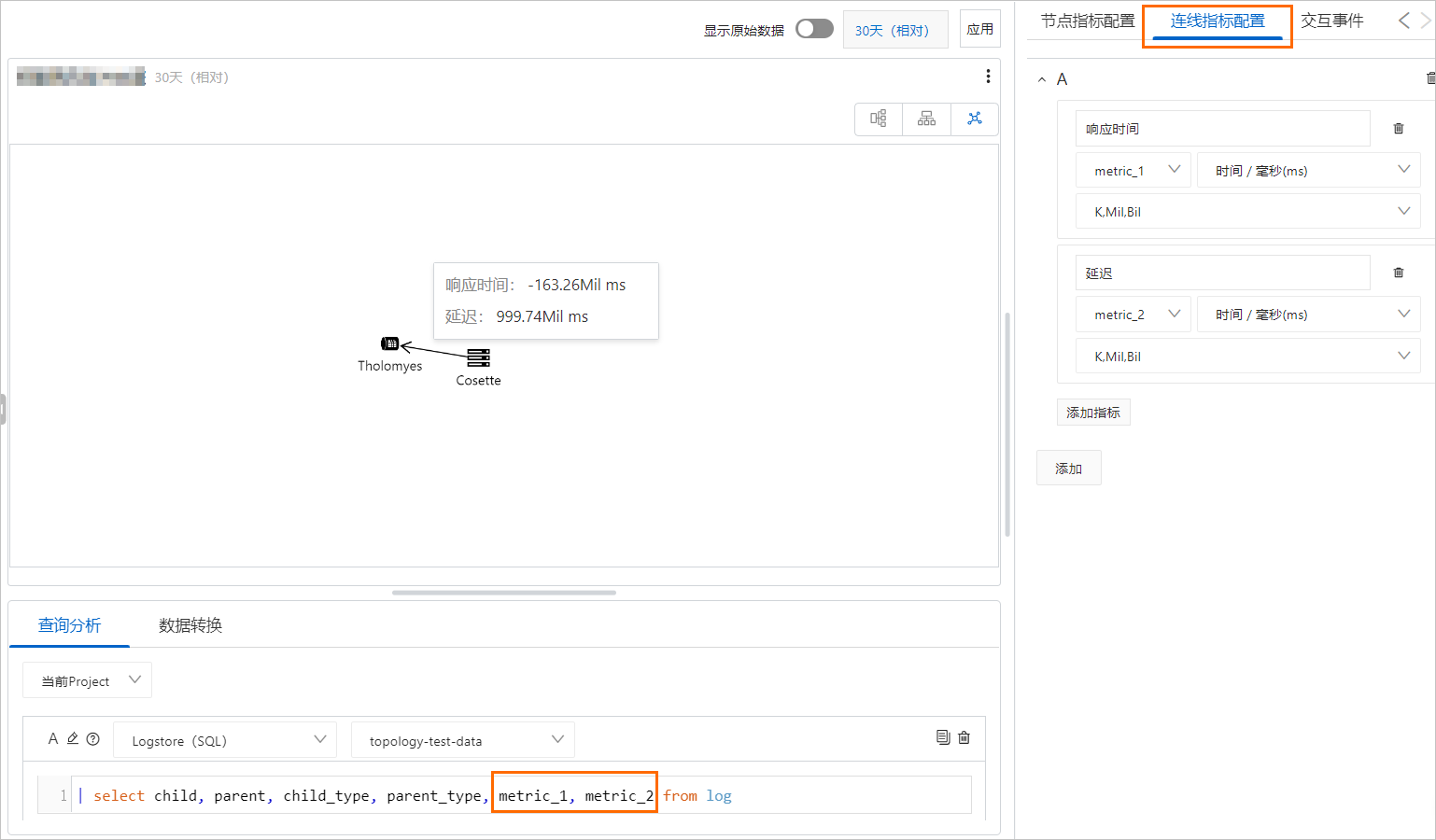
互動事件
拓撲圖中的互動事件用於對節點進行下鑽分析,加深資料分析的維度。互動事件包括開啟日誌庫、開啟快速查詢、開啟儀錶盤、開啟Trace分析、開啟Trace詳情和自訂HTTP連結。更多資訊,請參見為儀錶盤添加互動事件實現下鑽分析。
例如A > SERVER表示對查詢分析A中的SERVER節點設定互動事件。將SERVER節點的互動事件設定為自訂HTTP連結,則您按右鍵拓撲圖中的SERVER節點,然後單擊自訂HTTP連結,將跳轉到您所設定的連結中。